É muito divertido assistir a um vídeo com diferentes rostos inseridos artificialmente. Muitas pessoas trocar rosto em vídeo por puro entretenimento. Pode ser o rosto de um amigo, familiar ou um colega de trabalho, e você quer transformar uma foto em um engraçado emoji ou avatar. Você também pode tentar substituir um rosto em um vídeo, mas pode não saber como fazer isso. Felizmente, este artigo recomenda as melhores soluções que você pode experimentar na internet hoje mesmo.
Se você quer também sobrepor imagens em vídeos, o BeeCut é o editor mais recomendado para editar vídeo no PC e celular.

2 Maneiras de Substituir o Rosto em Vídeo
Usando o BeeCut
A primeira ferramenta que recomendamos é o BeeCut. Ele é um editor de vídeos completo, que pode ser usado para alterar o rosto em um vídeo. O programa possui uma interface simples e limpa, para que até os menos consigam usá-lo facilmente. Além disso, em apenas alguns cliques, o rosto desejado pode ser substituído instantaneamente. O software está repleto de funções de edição de vídeo, onde você pode incrementar seus vídeos adicionando textos, elementos, transições, filtros e sobreposições. Veja o guia completo abaixo sobre como alterar um rosto em vídeo usando este programa.
- Abra seu navegador favorito e você conheça as principais características do programa visitando o seu site oficial. Clique no botão de Download para baixar programa gratuitamente.
- Após a instalação, inicie o software e selecione uma proporção desejada para o vídeo.
- Na interface principal do programa, clique em “Importar”> “Importar arquivo”, selecione o clipe de vídeo que deseja editar e a imagem do rosto que você irá usar.
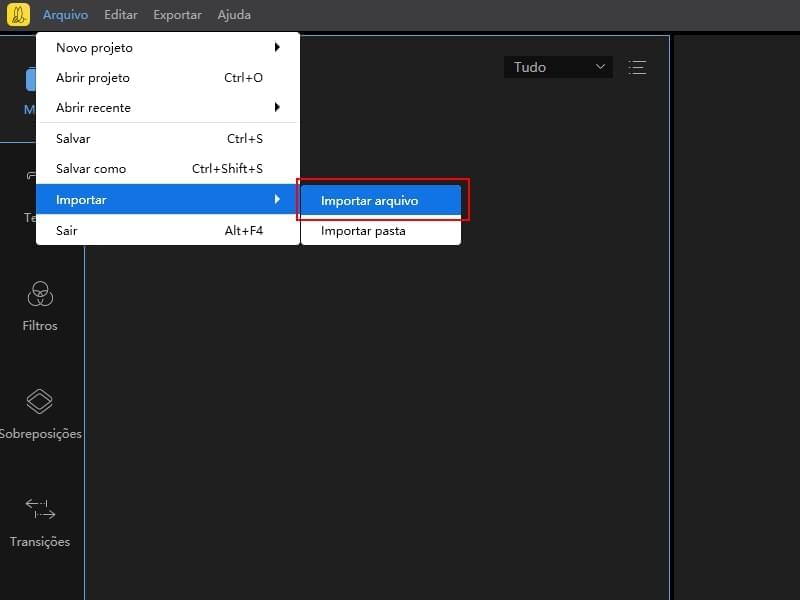
- Agora, pressione o ícone “+” no videoclipe para adicioná-lo à linha do tempo. Arraste e solte a imagem do rosto na faixa PIP (Picture in Picture). Ajuste a área da imagem do rosto e coloque-a na posição desejada.
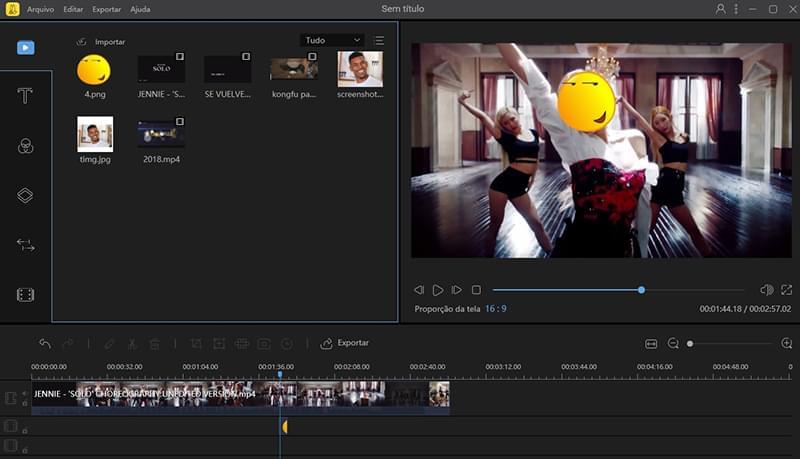
- Quando terminar, clique no ícone “Exportar” para salvar o vídeo no seu PC.
Usando o Adobe After Effects
Outro software para substituir rosto em vídeos é o conhecido Adobe After Effects. Ele é um dos editores de vídeo mais populares atualmente e pode ajudá-lo a criar vídeos incríveis. O programa permite alterar rosto no vídeo facilmente, através de suas funções de edição. Além disso, você pode cortar o vídeo, adicionar efeitos, música de fundo e assim por diante. Mais ainda, se você gosta de fazer clipes de filmes, esta é uma ótima ferramenta que você pode usar. Aqui estão os passos explicando como esta ferramenta funciona.
- Primeiro, baixe o software através do site oficial e instale-o no seu computador.
- Execute a ferramenta depois de instalada. Para fazer o upload de arquivos, basta arrastar e soltar os arquivos desejados no programa. Em seguida, clique no arquivo e clique na aba “Animação”. Escolha “Track in Mochae AE”.
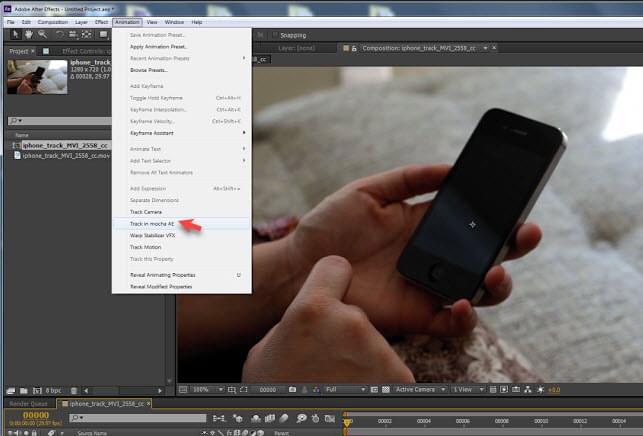
- Em seguida, selecione a área do rosto que você deseja alterar no vídeo e clique em “Track”. Depois, clique em “Exportar dados de rastreamento” e “Copiar para a área de transferência” e vá para AAE. Depois, crie um objeto nulo.
- Quando o objeto nulo for criado, cole o arquivo que você copiou. Selecione a imagem que você deseja adicionar e coloque-a no vídeo. Posicione como preferir, e pronto.
- Exporte o vídeo para salvá-lo no seu PC.
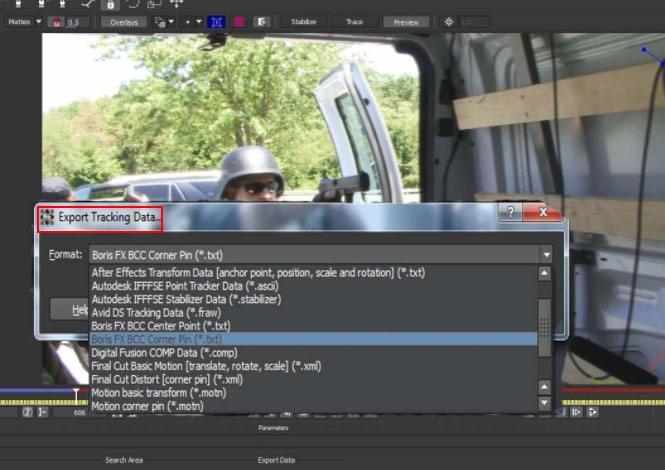
Comparação
Ambas as ferramentas apresentadas acima são eficazes comparadas com outros programas de edição de vídeo. Os programas possuem técnicas diferentes sobre como alterar rosto em vídeo. Se você quiser uma maneira mais fácil, recomendamos que você use o BeeCut, uma vez que ele possui uma interface simples e funções poderosas de edição de vídeo. Por outro lado, você pode experimentar o Adobe After Effects se quiser uma ferramenta de edição de vídeo mais profissional. No entanto, essa ferramenta requer um entendimento mais profundo de sua interface com usuário. Pode não ser adequado para usuários que não estão familiarizados com tais habilidades de edição.
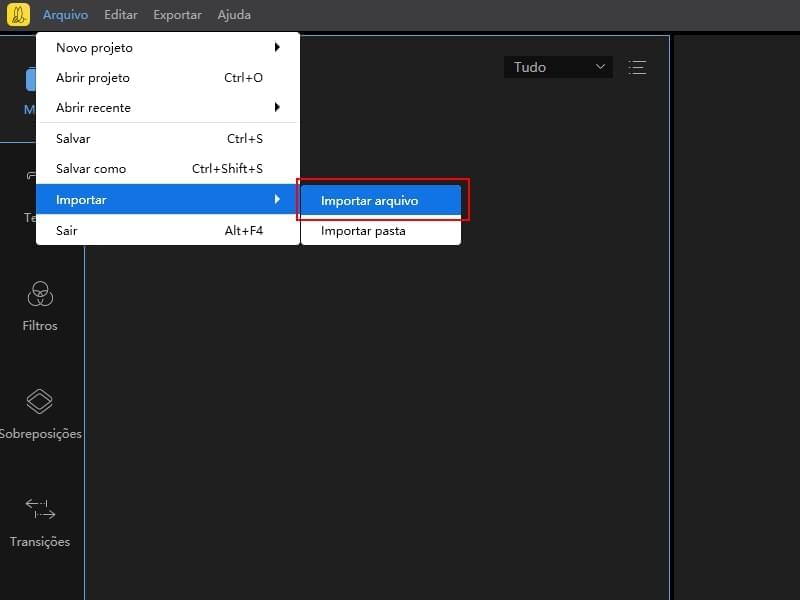
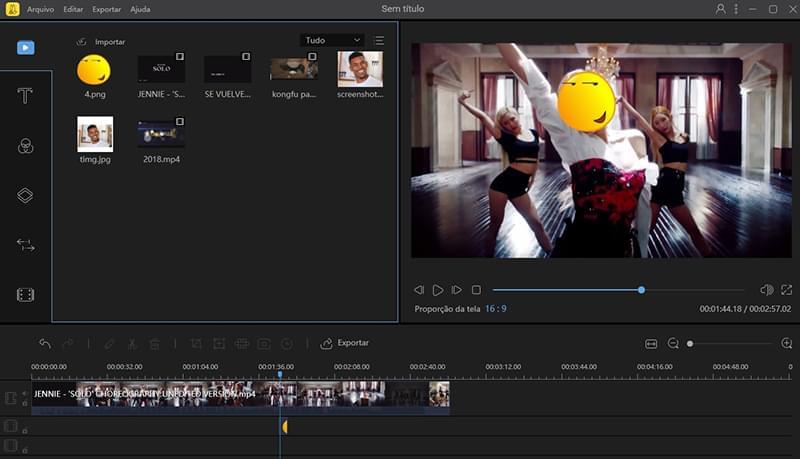
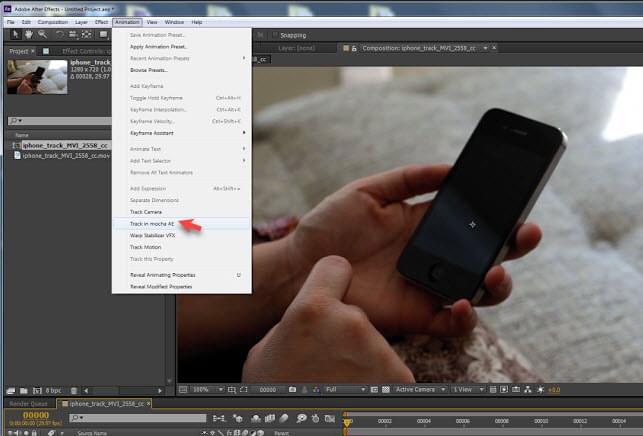
Deixe seu Comentário